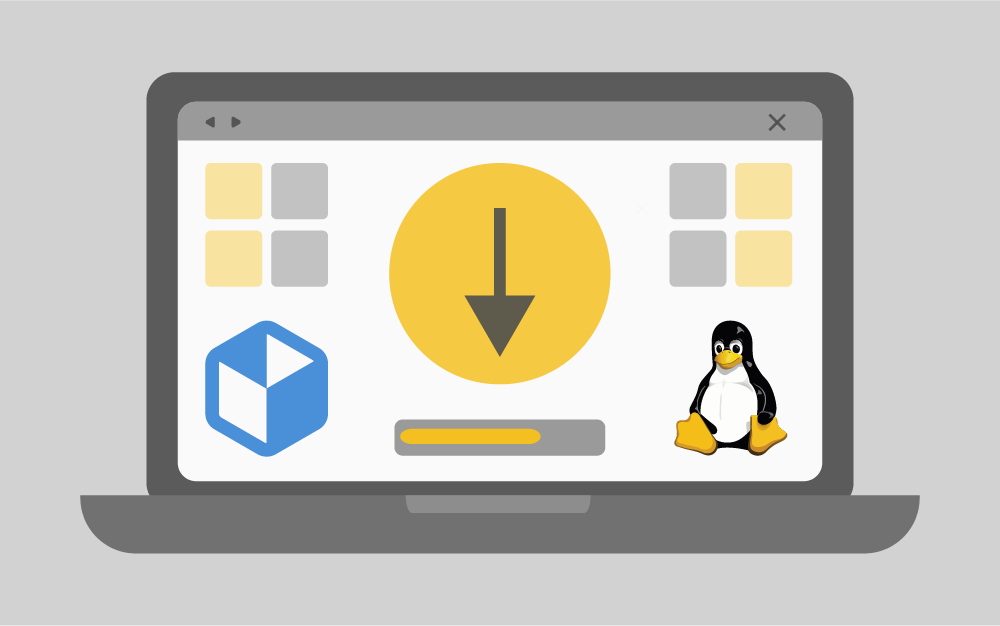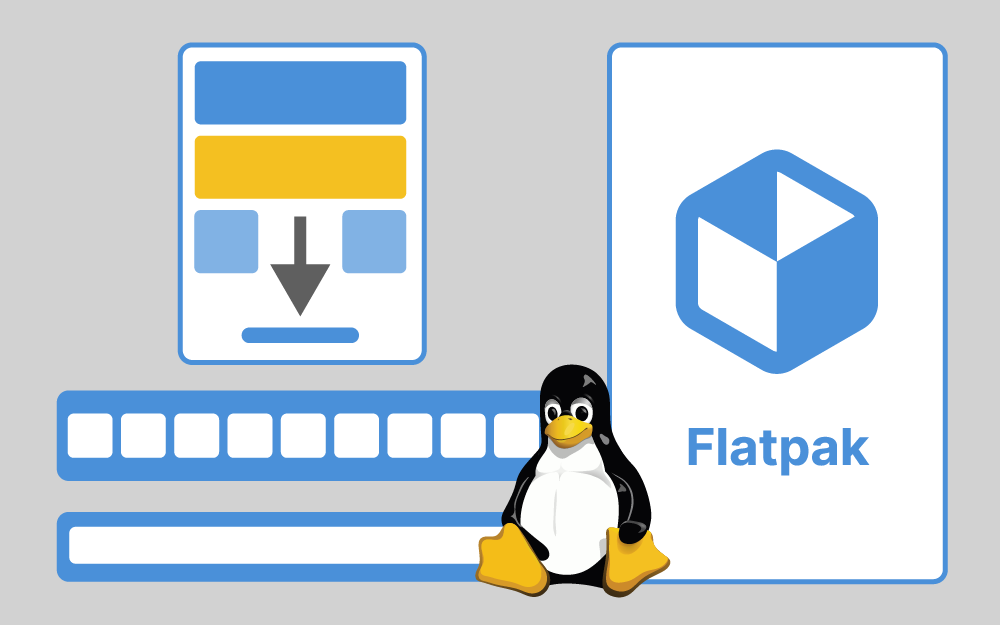البحث في الموقع
المحتوى عن 'flatpak'.
-
يعد نظام Flatpak بأنه نظام تحزيم عالمي جديد يتيح صيغة format جديدة لتثبيت التطبيقات ضمن توزيعات لينكس بسهولة. يمكن تثبيت التطبيقات ضمن نظام لينكس بعدة طرق، وأسهل هذه الطرق استخدام مركز البرمجيات Software Center للبحث عن التطبيق وتثبيته، أما التطبيقات غير الموجودة في المركز فيمكن أن يتم تثبيتها باستخدام حزم RPM أو DEB. أما بالنسبة لتوزيعات ديبيان والتوزيعات المبنية عليها فتستخدم حزم PPA للحصول على التطبيقات، وبشكل عام يمكن بناء أي تطبيق من الرماز المصدري الخاص به والمتاح حتمًا إذا كان التطبيق جاهزًا للعمل ضمن نظام تشغيل لينكس. توجد العديد من المشاكل التي يمكن أن تظهر عند استخدام الطرق السابقة، فمركز البرمجيات ومخازن تثبيت التطبيقات عمومًا قد لا تمتلك أحدث نسخة من التطبيق المطلوب. كما أن التعامل مع الحزم الضرورية لعمل تطبيق ما وتثبيتها بشكل صحيح يمكن أن يكون متعبًا في بعض الحالات، كما أن بعض الملفات المستخدمة في تثبيت البرمجيات يمكن أن تكون خطرة أما بناء التطبيق انطلاقًا من رماز المصدر الخاص به قد يكون صعبًا بالنسبة لبعض المستخدمين. ظهرت الحاجة إلى وجود نظام تحزيم عالمي بسبب الأسباب السابقة ومع ازدياد عدد وتنوع توزيعات لينكس بحيث يكون هذا النظام الجديد قادرًا على تثبيت وتشغيل التطبيق بغض النظر عن التوزيعة المستخدمة. طوّرت مجموعة Canonical نظام Snap لإيجاد حل لهذه المشاكل كما أن بعض المطورين المستقلين طوروا نظام تحزيم مستقل وأسموه AppImage والذي يحمّل التطبيق ويشغله دون تثبيته فعليًا على الحاسب. يوجد إلى جانب هذين النظامين نظام تحزيم عالمي مميز اسمه Flatpak والذي يمكن استخدامه على معظم توزيعات لينكس. ما هو نظام Flatpak؟ نعرّف نظام Flatpak على أنه إطار عمل للتطبيقات ضمن نظام التشغيل لينكس بغض النظر عن التوزيعة المستخدمة. يهدف نظام Flatpak إلى توفير حلول لمشاكل تثبيت التطبيقات مستقلة عن منصة العمل بالإضافة إلى العديد من المزايا الأخرى مما يسهل العمل على المطورين بحيث يكفي تطوير التطبيق مرة واحدة واستخدامه على جميع توزيعات نظام لينكس -التي تدعم نظام Flatpak- دون الحاجة إلى إيجاد طريقة للتثبيت لتناسب كل توزيعة على حدى. المزايا الأساسية لنظام Flatpak: يقدم هذا النظام واجهة موحّدة لتوزيعات لينكس المختلفة، ويضاف إلى ذلك إمكانية دمجه بالتوزيعات المختلفة بسهولة إذ يمكن تثبيت هذا النظام مباشرة من مراكز البرمجيات الخاصة بكل توزيعة فمثلًا يمكن تثبيت النظام Flatpak من ضمن مركز برمجيات Gnome ضمن أية توزيعة لينكس تستخدمه. تتميز تطبيقات Flatpak بأنها متوافقة مع النسخ التالية أيْ أنّ التطبيق يكون مناسبًا للاستخدام ضمن الإصدار التالي من التوزيعة دون تنفيذ أية تغييرات. الحفاظ على الحزم المتعلقة بالحزمة الأساسية بزمن التشغيل حيث تتم إضافة هذه الحزم وكأنها جزء من التطبيق. على الرغم من أنّ نظام Flatpak يتيح توزيع التطبيقات بشكل مركزي إلا أنّه يدعم أيضًا التوزيع اللامركزي للتطبيقات أيضًا. تفعيل دعم نظام Flatpak لتوزيعات لينكس المختلفة تنقسم عملية تثبيت نظام Flatpak إلى خطوتين أساسيتين، ففي الخطوة الأولى يتم تثبيت النظام flatpak وفي الخطوة الثانية يُضاف مخزن برمجيات Flatpak والذي يسمّى باسم Flathub إلى قائمة مصادر البرمجيات مما يسمح باستخدامه لتثبيت التطبيقات. تثبيت Flatpak على أوبونتو Ubuntu ولينكس مينت Mint يتم تثبيت النظام بتنفيذ الأمر التالي: sudo apt install flatpak تثبيت Flatpak على توزيعات ريدهات Red hat يتم تثبيت النظام بتنفيذ الأمر التالي: sudo yum install flatpak تثبيت Flatpak على توزيعة openSUSE يتم تثبيت النظام بتنفيذ الأمر التالي: sudo zypper install flatpak تثبيت Flatpak على توزيعة آرتش Arch Linux يتم تثبيت النظام بتنفيذ الأمر التالي: sudo pacman -S flatpak حل مشكلة تثبيت النظام Flatpak يمكن في حال قد صادفت المستخدم مشكلة شبيهة بما يلي: error: runtime/org.freedesktop.Platform/x86_64/1.6 not installed أن تحل هذه المشكلة بتنفيذ الأمر التالي: flatpak update -v إذ أن هذه المشكلة تحدث بسبب عدم اكتمال التثبيت لسبب ما سواء كان اتصال الانترنت غير مستقرًا أو أنه قد تم إطفاء الحاسب لسبب ما. تحل هذه المشكلة عادة بتحديث قائمة مخازن برمجيات Flatpak عن طريق تنفيذ الأمر السابق. تفعيل دعم نظام Flatpak ضمن مركز البرمجيات تدار تطبيقات Flatpak بشكل كامل باستخدام الأوامر النصية، ولكن يفضل العديد من المستخدمين الواجهات الرسومية بدًلا من كتابة الأوامر وهنا تبرز أهمية نظام Flatpak. نجد نظام Flatpak مدمجًا بشكل مسبق ضمن العديد من توزيعات لينكس ولهذا لا يحتاج المستخدم تنفيذ أية عملية إضافية. أما في التوزيعات التي لا تتيح هذا الدعم بشكل مسبق فيجب تثبيت إضافة Gnome لتثبيت Flatpak باستخدام الواجهات الرسومية. ننفذ الأمر التالي لتحقيق ذلك ضمن توزيعة أوبونتو والتوزيعات المعتمدة عليها: sudo apt install gnome-software-plugin-flatpak أما في حالة التوزيعات الأخرى، فيجب استبدال مدير الحزم المستخدم في الأمر السابق فقط. نعيد تشغيل الحاسب أو خدمة مركز البرمجيات حسب ما يفضّله المستخدم. نحمل الملف الذي يملك اللاحقة .flatpakref من الموقع الخاص بمطور التطبيق أو من موقع المتجر الرسمي لتطبيقات Flatpak. ننتقل إلى مجد التحميل وننقر مرتين على الملف لتظهر واجهة مركز البرمجيات والتي تحتوي خيارات التثبيت كما تظهر الصورة أدناه: يمكن أيضًا الضغط على الزر اليميني على الملف واختيار فتح الملف باستخدام مثبت البرمجيات الافتراضي (open with software install (default وذلك في حال لم تنجح عملية النقر المزدوج على الملف. نشغّل مركز البرمجيات بعد انتهاء التثبيت من قائمة التطبيقات ويكون النظام Flatpak جاهزًا للاستخدام. استخدام أوامر نظام Flatpak: مخصص للمستخدمين المتقدمين والخبراء يفضّل المستخدم الخبير الأوامر النصية عبر سطر الأوامر لأنها تتيح التحكم الكامل بالأدوات المختلفة. ملاحظة: تجدر الإشارة إلى أنّ الجزء التالي من المقال مخصص للمستخدمين الخبراء الذين يفضلون استخدام الأوامر على الواجهات الرسومية. إضافة مخازن البرمجيات من أجل تثبيت التطبيقات عن طريق Flatpak يحتاج استخدام نظام Flatpak وجود معلومات عن مخازن البرمجيات التي يتم استخدامها لتحميل التطبيقات. يجب إضافة مخزن Flathub إذ أنّه يتيح تثبيت عدد كبير من التطبيقات التي تهم جميع المستخدمين. تجدر الإشارة إلى أنّ مخزن البرمجيات هذا يعد الأكثر استخدامًا لغاية كتابة المقالة ولهذا تم استخدامه ويمكن للمستخدم الذي يفضّل مخزنًا آخرًا أن يستبدل اسم المخزن فقط في الأوامر التالية. نبدأ بإضافة المخزن البرمجي بتنفيذ الأمر التالي: flatpak remote-add --if-not-exists flathub https://flathub.org/repo/flathub.flatpakrepo يمكن أن نجد أيضًا العديد من المخازن البرمجية المتاحية ويستطيع المستخدم إضافتهم إذا رغب بذلك. البحث عن حزمة ما باستخدام موجه الأوامر ضمن Flatpak يمكن البحث عن التطبيقات المتاحة عن طريق النظام Flatpak بتنفيذ الأمر التالي: flatpak search applicationname يجب أن يتطابق اسم التطبيق الذي يدخله المستخدم مع اسم التطبيق الفعلي وإلا فلن تظهر نتيجة البحث. تبين الصورة أدناه نتيجة البحث عن أحد التطبيقات الشهيرة: تظهر نتيجة البحث السابقة حقلين أساسيين لعملية تثبيت التطبيقات وهما معرف التطبيق "Application ID" وقائمة المخازن"Remotes". تثبيت تطبيقات Flatpak عبر سطر الأوامر يتم تثبيت تطبيقات Flatpak عن طريقة تنفيذ أمر من الشكل التالي: flatpak install <remotes> <ApplicationID> فمن أجل المثال السابق ننفذ الأمر التالي: flatpak install flathub org.libreoffice.LibreOffice تبدأ عندها عملية التثبيت كما في الشكل التالي: يتيح بعض مطوري التطبيقات مخزن البرمجيات الخاص بهم وعندها يمكن استخدام المسار الكامل لملف flatpakref الخاص بالتطبيق من أجل تثبيت التطبيقات كما يلي: flatpak install --from https://flathub.orf/repo/appstream/com.spotify.Client.flatpakref تثبيت تطبيقات Flatpak باستخدام ملف flatpakref يمكن استخدام ملف flatpakref في حال تحميله إلى الحاسب في تثبيت التطبيق، حيث ننتقل إلى المسار الذي يحوي الملف ومن ثم ننفذ الأمر التالي: flatpak install <ApplicationID>.flatpakref نفترض أن الملف الذي قمنا بتنزيله هو "net.poedit.Poedit.flatpakref" فيصبح الأمر الذي يجب تنفيذه بالشكل التالي: flatpak install net.poedit.Poedit.flatpakref تشغيل تطبيق تم تثبيته عن طريق النظام Flatpak يتم تشغيل التطبيقات التي تم تثبيتها باستخدام نظام Flatpak بتنفيذ الأوامر من الشكل التالي: flatpak run <ApplicationID> فبالعودة للمثال السابق، نشغل التطبيق spotify بتنفيذ الأمر التالي: flatpak run com.spotify.Client عرض جميع التطبيقات المثبّتة باستخدام Flatpak ضمن النظام يمكن عرض التطبيقات التي ثبتها المستخدم ضمن الحاسب بتنفيذ الأمر التالي: flatpak list ليظهر الخرج بالشكل التالي: إزالة تطبيق مثبت باستخدام النظام Flatpak تتم إزالة التطبيقات بتنفيذ أمر من الشكل التالي متضمنًا معرف التطبيق: flatpak uninstall <ApplicationID> ففي حال الرغبة بإزالة تطبيق spotify، ننفذ الأمر التالي: flatpak uninstall com.spotify.Client تحديث جميع التطبيقات المثبّتة باستخدام Flatpak يتم تنفيذ الأمر التالي لإتمام عملية التحديث: flatpak update تحرير المساحة بإزالة التطبيقات غير المستخدمة والمثبّتة باستخدام flatpak يجب تحرير المساحة الخاصة بالتطبيقات غير المستخدمة من فترة لأخرى. يمكن تنفيذ الأمر التالي لتحرير المساحة المرتبطة بتطبيقات ثبتها المستخدم باستخدام نظام Flatpak: flatpak uninstall --unused يستعرض هذا الأمر قائمة التطبيقات غير المستخدمة ويتيح للمستخدم خيار إزالتها. الخاتمة يتيح نظام Flatpak العديد من التطبيقات للمستخدمين حيث أنّ موقع Flathub وسيلة مريحة للعثور على التطبيقات التي يحتاجها المستخدم. يساعد هذا النظام المطورين على إنشاء حزمة واحدة قابلة للعمل على معظم توزيعات لينكس مما يوفر العناء من تطوير حل خاص بكل توزيعة على حدى كما أنّ ذلك يسهل عمليات الصيانة وحل المشاكل أيضًا. يمكن مقارنة هذا النظام بمنافسه Snap، وبمقارنة بسيطة بين هذين النظامين نجد أنّ النظام flatpak أكثر تعقيدًا إذ أنّ اعتماده على معرف التطبيق بدلًا من اسمه يزيد من تعقيده بالنسبة للمستخدم، إلا أنّ تثبيت وإزالة الحزم باستخدام flatpak لا يتطلب صلاحيات متقدمة لسبب ما وهذا الأمر جيد. ترجمة وبتصرف للمقال Using Flatpak on Ubuntu and Other Linux Distributions [Complete Guide] لصاحبه Ambarish Kumar. اقرأ أيضًا كيفية تثبيت التطبيقات في لينكس مدخل إلى مستودعات أوبنتو
-
أثناء قراءة التعليمات الإرشادية لتثبيت تطبيق ما ستصادف غالبًا مصطلحات مثل فلات باك Flatpak وسناب Snap وآب إيماج AppImage، وربما تكون قد استخدمت أحدها على لينكس بدون أن تعلم، فما هي هذه المصطلحات؟ يُعَد كل من فلات باك وسناب وآب إيماج نظامًا شاملًا للتحزيم packaging، وسنخص بالذكر في هذا المقال نظام فلات باك. المشكلات قبل فلات باك يُعَد تثبيت وإدارة البرمجيات أحد أهم جوانب إدارة نظام لينكس، والتي تزداد صعوبتها بسبب وجود العديد من توزيعات لينكس. وعند استخدام الأنظمة التقليدية لإدارة الحزم بتنسيقات تقليدية deb/rpm، كانت تتواجد المشكلات التالية أثناء محاولة تشغيل برنامج ما في النظام: البحث عن المكتبات اللازمة لعمل البرنامج. الاعتماديات، والتي تعني اعتماد البرنامج في عمله على حزم أخرى. الحاجة لتحقيق التوافق مع مدير الحزم الجديد عند التبديل من توزيعة لينكس الأخرى. لا توفر أمانًا كبيرًا لعمليات تثبيت وإدارة البرمجيات. يمكن لمستخدمي لينكس المحترفين إيجاد أفضل طريقة للتغلب على الصعوبات، ولكن بالنسبة للمبتدئين أو المستخدمين الذين لا يمتلكون وقتًا لتعلم إدارة الحزم أو يجدون صعوبةً بتعلمها أو الخبرة بالبحث عن كل خلل وإصلاحه؛ يكون الأمر صعبًا جدًا، وهنا يأتي دور فلات باك. ما هو فلات باك Flatpak بالتفصيل؟ أسّس ألكسندر لارسون Alexander Larsson فلات باك مفتوح المصدر في صيف عام 2007 ليكون نظامًا مُساعدًا لإدارة الحزم ويتيح نشر البرمجيات وتثبيتها وإدارتها، ويتم تثبيت البرمجيات بلا أي مشكلات ودون الحاجة إلى القلق بشأن الاعتماديات أو زمن التنفيذ أو المكتبات التي يحتاجها البرنامج في عمله أو توزيعة لينكس المستخدمة سواءً كانت التوزيعة تعتمد على ديبيان أو آرتش لذلك يوُصف بالنظام الشامل الذي وفر حلولًا لمعظم مشكلات الأنظمة التقليدية. آلية عمل فلات باك تعمل تطبيقات فلات باك في بيئة معزولة sandbox تحتوي على عدة أمور لتلبية متطلبات تشغيل برنامج محدد مثل زمن التنفيذ والمكتبات المجمعة. وبسبب خاصية العزل، لا يمكن لتطبيقات فلات باك أن تجري أي تغييرات على النظام دون إذن من المستخدم، مما يُحسّن أمان النظام. من أين يمكن الحصول على تطبيقات فلات باك؟ لا يمكن استخدام حزم فلات باك بدون أن توفر توزيعة لينكس المستخدمة خاصية دعم فلات باك، وتتوفر هذه الخاصية افتراضيًا في توزيعات معينة مثل فيدورا Fedora وسولس Solus، بينما تحتاج بعض التوزيعات مثل أوبنتو Ubuntu إلى تثبيت خاصية الدعم يدويًا. لا يقيّد فلات باك المستخدم بمصدر واحد للحصول على البرامج، حيث توجد العديد من مستودعات فلات باك وأشهرها المستودع الخارجي فلات هاب Flathub وهو مركز تطبيقات وبرامج أنشأه فريق فلات باك ويمكن من خلاله نشر البرمجيات وإدارتها، وتوضح الصورة التالية الصفحة الرئيسية لموقع فلات هاب: مزايا وعيوب فلات باك يمتلك فلات باك العديد من المزايا والعيوب كغيره من الأنظمة، سنناقش تاليًا العديد من هذه المزايا والعيوب: مزايا استخدام فلات باك يمكن تشغيل تطبيقات فلات باك على أي توزيعة لينكس. يوفر توافقيةً مستقبليةً أي أنه يلغي مشكلة عدم عمل بعض التطبيقات عند ترقية إصدار توزيعة لينكس (فقد لا تدعم بعض التطبيقات التوزيعات الجديدة). يحل مشكلة الاعتماديات. يوفر في بعض الحالات أحدث وأهم إصدار من برنامج ما. لا يقيد المستخدمين بمورد واحد بسبب عدم اعتماد التوزيع على خادم مركزي. يُحسّن أمان النظام بسبب خاصية التطبيقات المعزولة sandboxed applications. يحقق تكامل مريح مع مركز البرمجيات الموجود على توزيعة لينكس. عيوب استخدام فلات باك لا يدعم نسخة الخادم، أي لا تتوفر منه نسخة للخادم، وهو متاح فقط لأجهزة الحاسوب المكتبي بنظام التشغيل لينكس. امتلاء أسرع لمساحة التخزين، حيث تشغل تطبيقات فلات باك مساحة أكبر على القرص مما تشغله عادةً ملفات deb/rpm، مما يوجب إيجاد طريقة لتفريغ مساحة التخزين. تفقد بعض البرمجيات فعاليتها بسبب خاصية العمل في بيئة معزولة، فقد لا تدعم تطبيقات فلات باك مثلًا سمة GTK المخصصة حسب المستخدم. تثبيت فلات باك يكون فلات باك مثبتًا على بعض توزيعات لينكس مثل توزيعات فيدورا ولا يكون مثبتًا على توزيعات أخرى مثل أوبنتو، لذا سنشرح كيفية تثبيته وضبطه على تلك التوزيعة، أما إن كانت توزيعتك التي تستخدمها مختلفة، فاختر من صفحة التثبيت الرسمية لفلات باك توزيعتك وطبق الأوامر. نفذ الأمر التالي في سطر الأوامر لتثبيت فلات باك على توزيعة أوبنتو لديك: sudo apt install flatpak يجب أن يكون إصدار التوزيعة 18.10 وما بعد ليعمل الأمر بنجاح، أو نفذ الأوامر الثلاثة التالية: sudo add-apt-repository ppa:flatpak/stable sudo apt update sudo apt install flatpak نزل إضافة باسم Software Flatpak حتى تتاح إمكانية تثبيت التطبيقات دون الحاجة إلى سطر الأوامر، وذلك بتنفيذ الأمر التالي: sudo apt install gnome-software-plugin-flatpak أضف المستودع Flathub الذي أشرنا إليه سابقًا حتى تتمكن من الوصول إلى التطبيقات وتثبيتها منه: flatpak remote-add --if-not-exists flathub https://flathub.org/repo/flathub.flatpakrepo أعد تشغيل الحاسوب حتى تكتمل عملية التثبيت، وبعدها يمكنك تثبيت التطبيقات، تصفحها من واجهة التطبيق أو جرب تصفح قائمة apps في الموقع الرسمي وثبت التطبيق الذي تريد. استخدام فلات باك عبر سطر الأوامر عمومًا، توفر واجهة فلات باك الرسومية كل ما تريده في عملية إدارة التطبيقات من تثبيت وتحديث وإزالة مثلًا، وهي سهلة ولا تحتاج إلى تفصيل وشرح ونتركك للتعرف عليها بنفسك، ولكن هنالك طريقة أخرى لاستخدام فلات باك وهي عبر واجهة سطر الأوامر وهذا الاستخدام قد يهم بعض المستخدمين خصوصًا من يحبون استعمال سطر الأوامر وليس لعموم المستخدمين كما أشرنا. يعد الأمر flatpak الأمر الأساسي المستخدم ثم تلحق به كافة الأوامر، مثلًا أمر التثبيت يكون flatpak install وأمر الإزالة يكون flatpak uninstall وهكذا. البحث عن تطبيق يمكنك البحث ضمن التطبيقات باستعمال الأمر search، فمثلًا، إن أردت البحث عن تطبيق الرسم GIMP نفذ الأمر التالي: flatpak search gimp سيعيد الأمر أي نتيجة تطابق عبارة البحث، وتمثل تلك النتيجة معرّف التطبيق والمستودع الموجود فيه وهي تفاصيل مهمة لاستعمالها في عملية التثبيت كما يلي. تثبيت تطبيق إن أردت تثبيت تطبيق ما وليكن تطبيق الرسم GIMP الذي بحثنا عنه في الأمر السابق، فاستعمل الأمر التالي: flatpak install flathub org.gimp.GIMP يشير flathub في الأمر إلى المستودع الذي سيثبّت التطبيق منه والجملة التي في آخره org.gimp.GIMP إلى معرف التطبيق وهو GIMP المراد تثبيته، ويتكون المعرف ذاك من 3 أجزاء كما هو واضح آخرها اسم التطبيق. تثبيت أي تطبيق آخر مشابه للعملية ولكن يختلف جزء معرِّف التطبيق أو أحيانًا المستودع المراد تثبيت التطبيق منه أيضًا، وعمومًا وبدءًا من الإصدار 1.2 من فلات باك، أصبح بإمكانك اختصار الأمر السابق بذكر اسم التطبيق فقط كما يلي: flatpak install gimp ستظهر لك رسالة باسم المستودع ومعرف التطبيق لتؤكدها قبل بدء تثبيت التطبيق. أضف إلى ذلك، توفر معلومات التطبيقات المراد تثبيتها عبر ملف .flatpakref والذي يمكن استعماله في عملية التثبيت أيضًا، سواءً بتحديده محليًا إن كان على الحاسوب أو تحديده عبر رابط ويب، مثلًا يمكن تثبيت تطبيق GIMP السابق بهذه الطريقة عبر الأمر التالي: flatpak install https://flathub.org/repo/appstream/org.gimp.GIMP.flatpakref تشغيل تطبيق يمكنك تشغيل التطبيق بمجرد تثبيته كما وضحنا آنفًا باستعمال الأمر run مع معرّف التطبيق كما يلي: flatpak run org.gimp.GIMP تحديث التطبيقات يمكنك تحديث جميع التطبيقات المثبتة عبر فلات باك باستعمال الأمر التالي: flatpak update عرض التطبيقات المثبتة استعمل الأمر التالي لعرض كافة التطبيقات المثبتة: flatpak list --app حذف تطبيق استعمل الأمر التالي لحذف تطبيق مثبّت بتحديد معرّفه: flatpak uninstall org.gimp.GIMP عرضنا إلى هنا الأوامر شائعة الاستخدام ويمكنك الرجوع إلى الموقع الرسمي لمزيد من التفاصيل إن احتجت لها. ترجمة -وبتصرف- للمقال What is Flatpak? لصاحبه Ankush Das. اقرأ أيضًا عرض موجز لأشهر توزيعات لينكس مدخل إلى مستودعات أوبنتو تثبيت نظام لينكس داخل نظام ويندوز في بيئة وهمية عشرون أمرا في لينكس يفترض أن يعرفها كل مدير نظم